Jak zainstalować aplikację Microsoft Teams jako aplikację internetową (PWA) w systemie Windows 10
Microsoft System Windows 10 Microsoft Edge Zespoły Microsoft Bohater / / May 07, 2021

Ostatnia aktualizacja

Jeśli korzystasz z Microsoft Teams, prawdopodobnie zainstalowałeś wersja na komputery stacjonarne (Win32) oprogramowania. Ale usługa Teams jest również dostępna w sieci. Jasne, może nie mieć tylu funkcji, ale jeśli używasz wersji bezpłatnej, może to być wszystko, czego potrzebujesz. Ale zamiast otwierać kartę i instancję przeglądarki za każdym razem, gdy chcesz ich użyć, możesz zainstalować ją jako aplikację internetową, czyli progresywną aplikację internetową lub (PWA). Oto, jak to zrobić za pomocą przeglądarki Microsoft Edge w systemie Windows 10.
Zainstaluj Microsoft Teams jako aplikację PWA w systemie Windows 10
Na początek przyjrzymy się używaniu wersji Microsoft Edge opartej na Chromium jako Legacy Edge nie jest już obsługiwany w systemie Windows 10. Nowa wersja Edge i tak znacznie ułatwia instalowanie aplikacji internetowych.
Zainstaluj aplikację internetową Microsoft Teams w systemie Windows 10
Aby rozpocząć, uruchom Edge i zaloguj się na swoje konto Microsoft Teams. Następnie kliknij
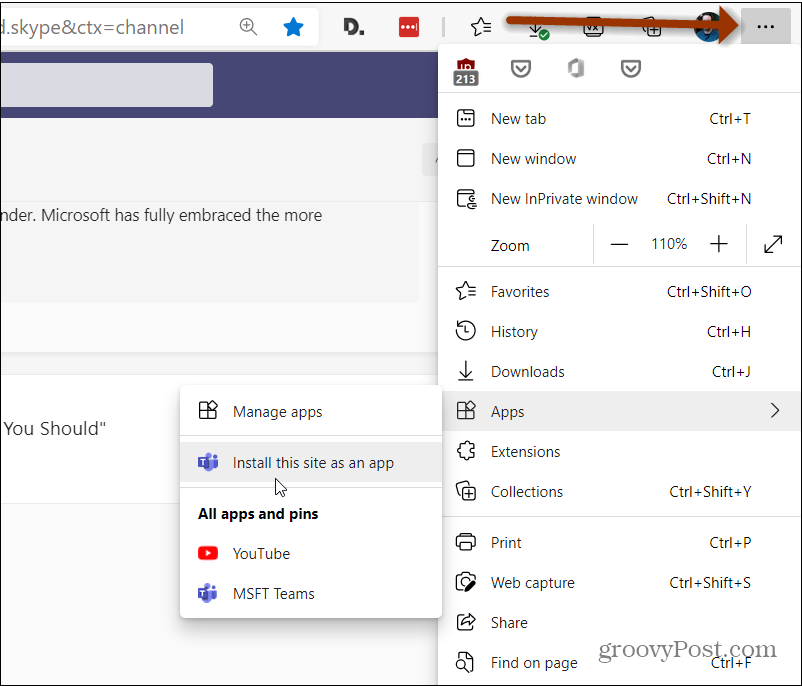
Następnie wpisz nazwę, która pomoże Ci zidentyfikować aplikację i kliknij zainstalować przycisk.
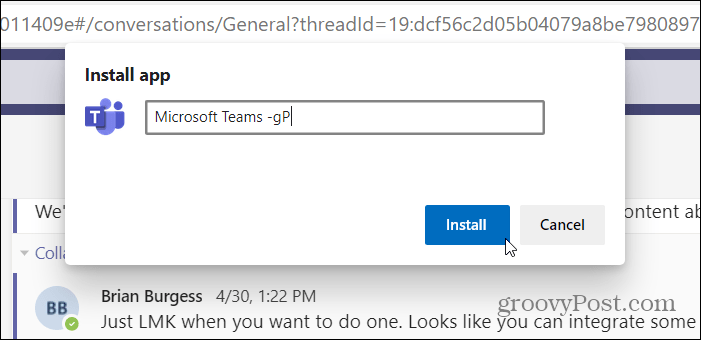
To wszystko! Microsoft Teams uruchomi się w swoim własnym opakowaniu Edge i możesz zacząć korzystać z internetowej wersji Teams. To nie po prostu uruchom w osobnej karcie.

Instaluje się tak, jak każda inna aplikacja. Możesz kliknąć Początek i powinien zobaczyć to pod Niedawno dodany Sekcja.
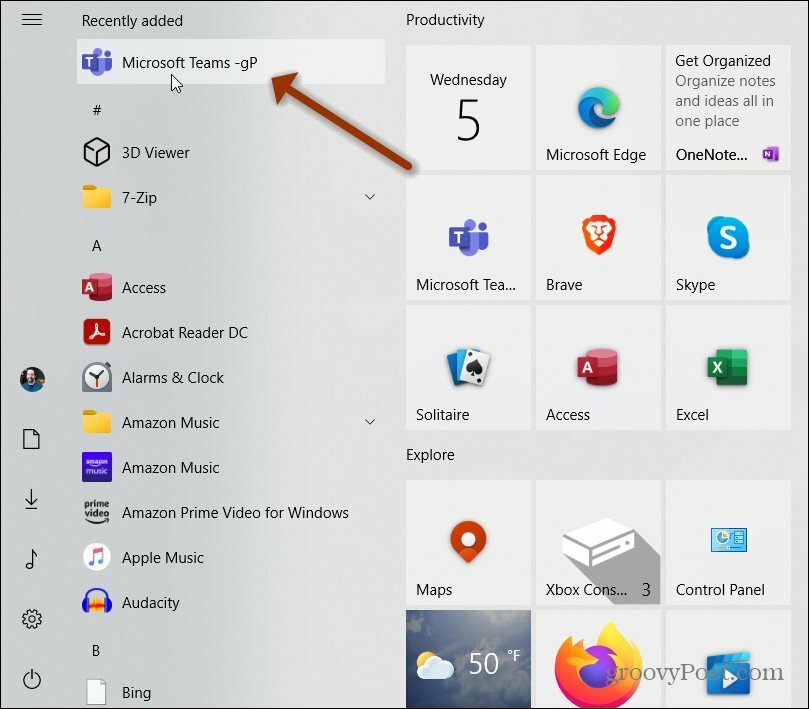
Możesz też znajdź go po pierwszej literze na „liście aplikacji” w menu Start. Stamtąd możesz kliknąć go prawym przyciskiem myszy i przypiąć go jako kafelek do Startu lub paska zadań, wybierając Więcej> Przypnij do paska zadań.
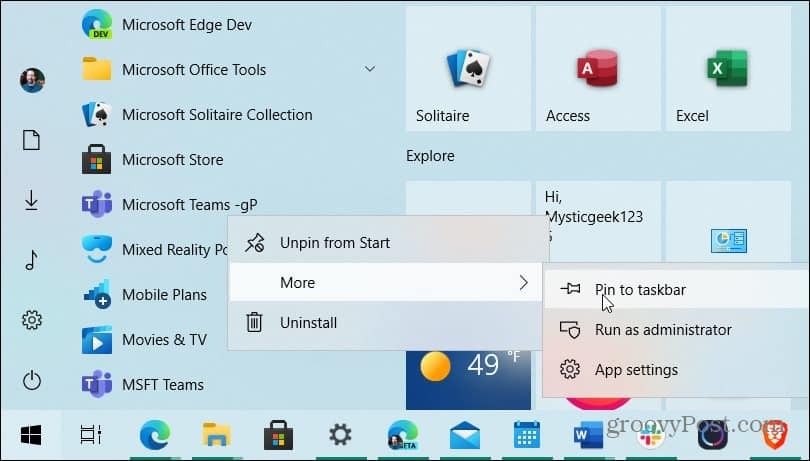
Możesz prowadzić prywatne rozmowy ze współpracownikami w Microsoft Teams, ale możesz chcieć usunąć lub ukryć czat w aplikacji Teams. Jeśli korzystasz z wersji komputerowej, zapoznaj się z naszym artykułem pod adresem jak wyłączyć lub odinstalować Microsoft Teams.
Aby dowiedzieć się więcej o instalowaniu witryn internetowych jako aplikacji w systemie Windows 10, zobacz, jak to zrobić zainstaluj YouTube jako PWA. Albo jak zainstaluj Disney Plus jako aplikację w systemie Windows 10.
Jak wyczyścić pamięć podręczną Google Chrome, pliki cookie i historię przeglądania
Chrome doskonale radzi sobie z przechowywaniem historii przeglądania, pamięci podręcznej i plików cookie, aby zoptymalizować wydajność przeglądarki online. Jej jak ...
Dopasowywanie cen w sklepie: jak uzyskać ceny online podczas zakupów w sklepie
Kupowanie w sklepie nie oznacza, że musisz płacić wyższe ceny. Dzięki gwarancji dopasowania ceny możesz uzyskać rabaty online podczas zakupów w ...
Jak podarować subskrypcję Disney Plus cyfrową kartą podarunkową
Jeśli lubisz Disney Plus i chcesz się nim podzielić z innymi, oto jak kupić subskrypcję Disney + Gift na ...
Twój przewodnik po udostępnianiu dokumentów w Dokumentach, Arkuszach i Prezentacjach Google
Możesz łatwo współpracować z aplikacjami internetowymi Google. Oto Twój przewodnik dotyczący udostępniania w Dokumentach, Arkuszach i Prezentacjach Google z uprawnieniami ...



